آشنایی با گوگل وب مستر تولز - بخش سوم (Google Search Console - WebMaster Tools)
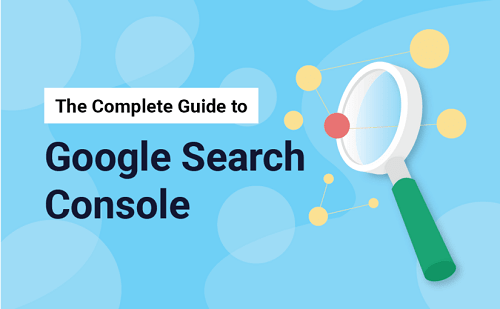
در این بخش به تکمیل راهنمای ابزار webmaster گوگل می بپردازیم.
منوی تنظیمات در وبمستر:
در این بخش شما می توانید ثبت مالکیت وبمستر و دسترسی را برای کاربران مختلف در این ابزار ایجاد نمایید.
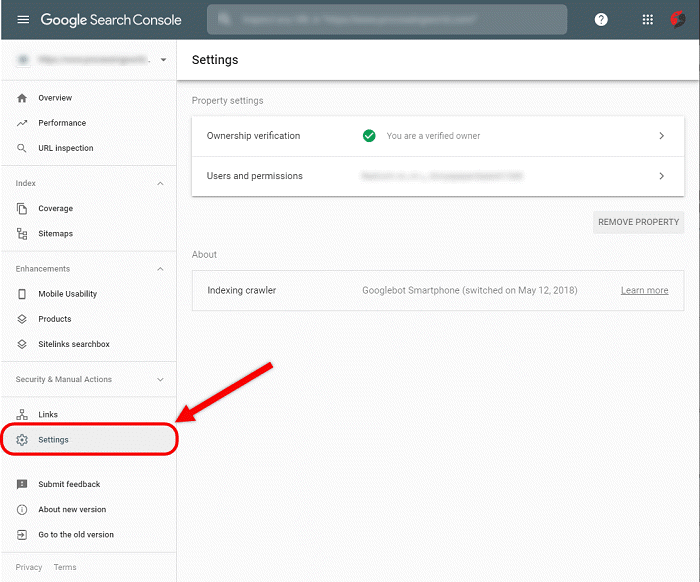
روش های متفاوت ثبت مالکیت ابزار وبمستر برای سایت:
بعد از کلیک بر روی Settings در بخش Property Setting در Ownership Verifiction روش های ثبت مالکیت مشاهده می شود.
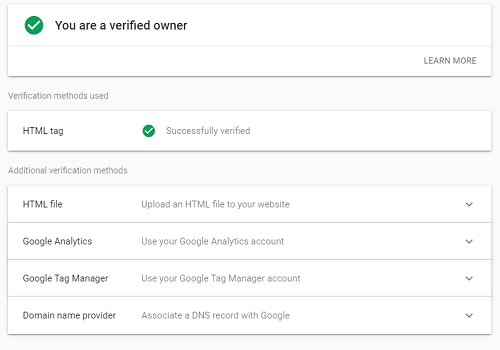
HTML File: با استفاده از فایل Html که در هد سایت قرار می گیرد می توان سایت را با وبمستر منطبق نمود.
Google Analytics: در صورت قرار دادن کد گوگل آنالیتیکز در هد سایت، می توان از حساب کاربری گوگل آنالتیکز نیز ابزار وبمستر را فعال نمود.
Google Tag Manager: با استفاده از این روش با توجه به ثبت سایت در ابزار های دیگر می توان همانند روش بالا تایید وبمستر را نیز با همان حساب کاربری دریافت نمایید.
Domain name provider: با این روش کدی دریافت می نمایید که می توان با تعریف txt رکورد در DNS سایت این ابزار را فعال نمایید.
نحوه دسترسی به ابزار وبمستر :
در بخش User and Permissions حساب کاربری دیگری برای دسترسی به وبمستر تعریف نمایید.
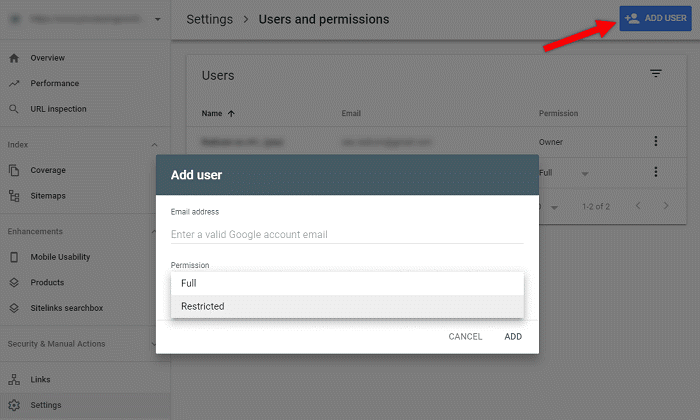
بر روی دکمه ADD USERS کلیک نمایید در کادر نمایش داده شده، آدرس Gmail مورد نظر را تایپ کرده و در قسمت Permission دو نوع دسترسی Full وRestricted که با محدودیت نسبت به Full می باشد را می توان انتخاب نمایید.
دسترسی full به مدیر سایت داده می شود زیرا که امکان تغییر در فایل robot.txt ، حذف sitemap و تغییر تنظیمات دیگر را نیز دارد ولی دسترسی Restricted فقط برای بازدید گزارش های این ابزار می باشد.
دو نکته در استفاده از این ابزار
تفاوت Domain و URL prefix :
وقتی با دامین ابزار را تنظیم می نمایید، دیگر نیاز نیست برای همه زیر پرتال ها و حتی تبدیل http به https مانند نسخه قدیمی وبمستر، دوباره تنظیمات را انجام دهید بلکه از طریق این روش فقط لازم است با تعریف txt رکورد در DNS سایت وبمستر تایید گردد.
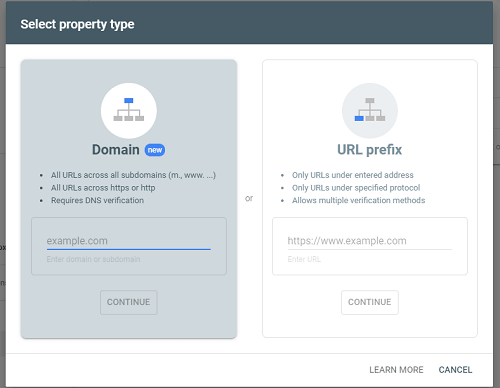
نحوه اضافه شدن Searchbox:
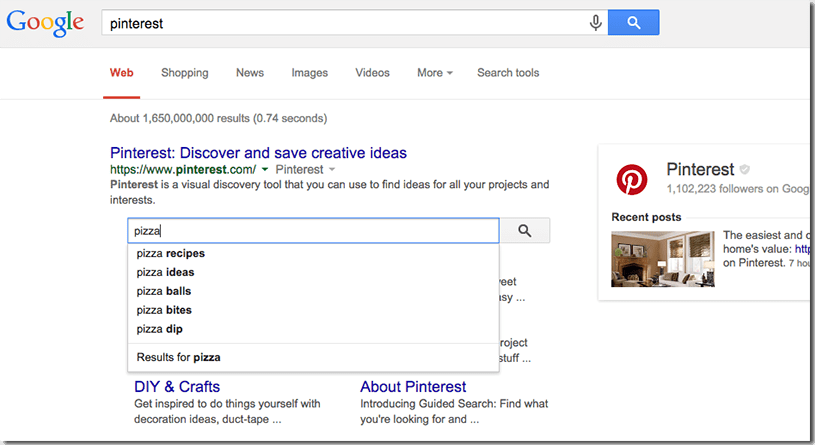
در صورت که سایت شما در رتبه اول تا چهارم نتایج گوگل قرار داشته باشد، برای اضافه شدن این ویژگی می توانید با استفاده از درج کد JSON_LD و یا Microdata که در سایت google develoer می توانید دریافت نمایید این کادر را برای سایت خود اضافه نمایید.
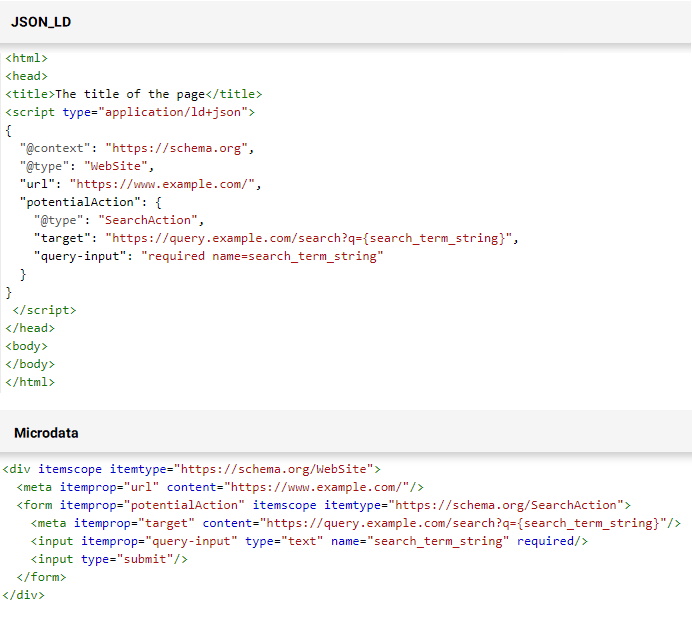
2,890بازدید
